Los usuarios de Linux generalmente necesitan mucho espacio visual virtual. Una ventana de terminal nunca es suficiente, por lo que las terminales tienen pestañas. Un escritorio es demasiado restrictivo, por lo que hay escritorios virtuales. Y claro, las ventanas de las aplicaciones se pueden apilar, pero ¿cuánto mejor es cuando se colocan en mosaico? Diablos, incluso la consola de texto de back-end tiene F1 a F7 disponibles para pasar de una tarea a otra.
Más recursos de Linux
- Hoja de trucos de los comandos de Linux
- Hoja de trucos de comandos avanzados de Linux
- Curso en línea gratuito:Descripción general técnica de RHEL
- Hoja de trucos de red de Linux
- Hoja de trucos de SELinux
- Hoja de trucos de los comandos comunes de Linux
- ¿Qué son los contenedores de Linux?
- Nuestros últimos artículos sobre Linux
Con tanta multitarea en marcha, no sorprende que alguien haya inventado el concepto de terminal multiplexor . Es cierto que este es un término confuso. En la electrónica tradicional, un "multiplexor" es un componente que recibe varias señales de entrada y reenvía la seleccionada a una única salida. Un multiplexor terminal hace lo contrario. Recibe instrucciones de una entrada (el humano en el teclado escribiendo en una ventana de terminal) y reenvía esa entrada a cualquier número de salidas (por ejemplo, un grupo de servidores).
Por otra parte, el término "múltiplex" también es un término popular en los EE. UU. para un cine con muchas pantallas (que comparten la mente con el término "cineplex"). En cierto modo, eso es bastante descriptivo de lo que puede hacer un multiplexor de terminal:puede proporcionar muchas pantallas dentro de un cuadro.
Cualquiera que sea el significado del término, cualquiera que haya probado un multiplexor tiene un favorito. Entonces, decidí echar un vistazo a algunos de los más populares para ver cómo se compara cada uno. En términos de mis criterios de evaluación, como mínimo, necesitaba que cada multiplexor dividiera y apilar ventanas de terminal.
Tmux
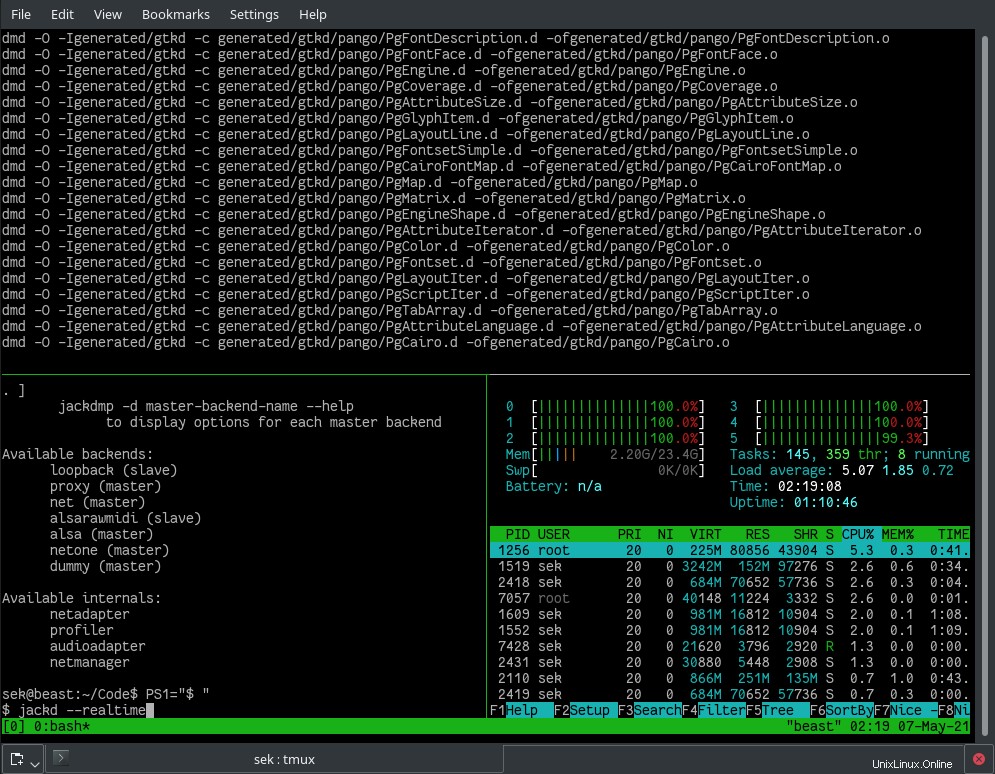
Hasta donde yo sé, fue tmux el que comenzó a usar el término "multiplexor". Es genial en lo que hace.
Se ejecuta como un demonio para que su sesión de terminal permanezca activa incluso después de cerrar el emulador de terminal en el que lo está viendo. Divide la pantalla de su terminal en paneles para que pueda abrir indicaciones de terminal únicas en cada uno.
Por extensión, esto significa que también puede conectarse de forma remota a cualquier número de sistemas y tenerlos abiertos en su terminal también. Utilizando la capacidad de tmux para duplicar (o multiplexar inversamente, en términos electrónicos) la entrada a otros paneles abiertos, es posible controlar varias computadoras a la vez desde un panel de comando central.
Tmux tenía divisiones verticales cuando GNU Screen solo tenía divisiones horizontales, lo que atrajo a los fanáticos que buscaban la máxima flexibilidad. Y la flexibilidad es lo que los usuarios obtienen con tmux. Puede dividir, apilar, seleccionar y servir; no hay prácticamente nada que no pueda hacer.
? Tamaño
La instalación de tmux desde un paquete ocupa aproximadamente 700 000, sin contar la docena de bibliotecas compartidas de las que depende.
?️ Controlar
La tecla de activación predeterminada para tmux es Ctrl+B , aunque es fácil redefinir esto en su archivo de configuración.
⌨️ Factor hacker
Incluso si recién está aprendiendo a usar la terminal, seguramente se sentirá como el hacker que es al usar tmux. Parece complejo, pero una vez que conoces las combinaciones de teclas correctas, es fácil de usar. Te brinda muchos trucos útiles para mantenerte ocupado, y es una manera bastante fácil de construir un HUD rápido con toda la información que necesitas frente a ti.
Pantalla GNU
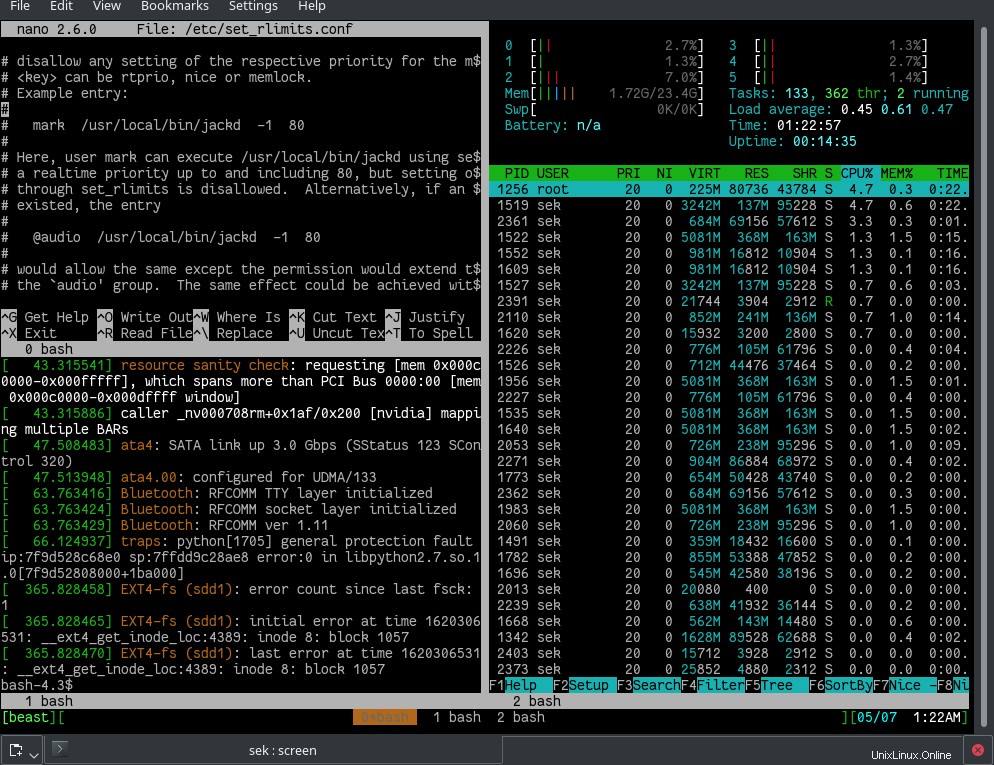
Al igual que tmux, GNU Screen ejecuta un demonio, por lo que su shell está disponible incluso después de cerrar la terminal que usa para iniciarlo. Puede conectarse desde computadoras separadas y compartir la pantalla. Divide la pantalla de su terminal en paneles horizontales o verticales.
Y a diferencia de tmux, GNU Screen puede conectarse a través de una conexión en serie (screen 9600 /dev/ttyUSB0 es todo lo que se necesita), con combinaciones de teclas para facilitar las señales XON y XOFF.
Probablemente sea menos común necesitar un multiplexor en una conexión en serie que en una sesión SSH, por lo que la característica realmente especial de Screen se pierde para la mayoría de los usuarios. Aún así, GNU Screen es un gran multiplexor con muchas opciones útiles, y si realmente necesita enviar señales a varios servidores a la vez, siempre hay herramientas dedicadas como ClusterSSH y Ansible.
? Tamaño
Instalar GNU Screen desde un paquete ocupa aproximadamente 970K, sin contar la docena de bibliotecas compartidas de las que depende.
?️Control
La tecla de activación predeterminada para GNU Screen es Ctrl+A , lo que puede ser particularmente molesto para cualquiera que esté familiarizado con los atajos de Bash. Afortunadamente, puede redefinir fácilmente este activador en el archivo de configuración.
⌨️ Factor de pirata informático
Serás la envidia de todos tus amigos hackers de hardware cuando uses Screen para conectarte a través de una conexión en serie a tu enrutador o a tu placa de circuito prototipo.
Consola
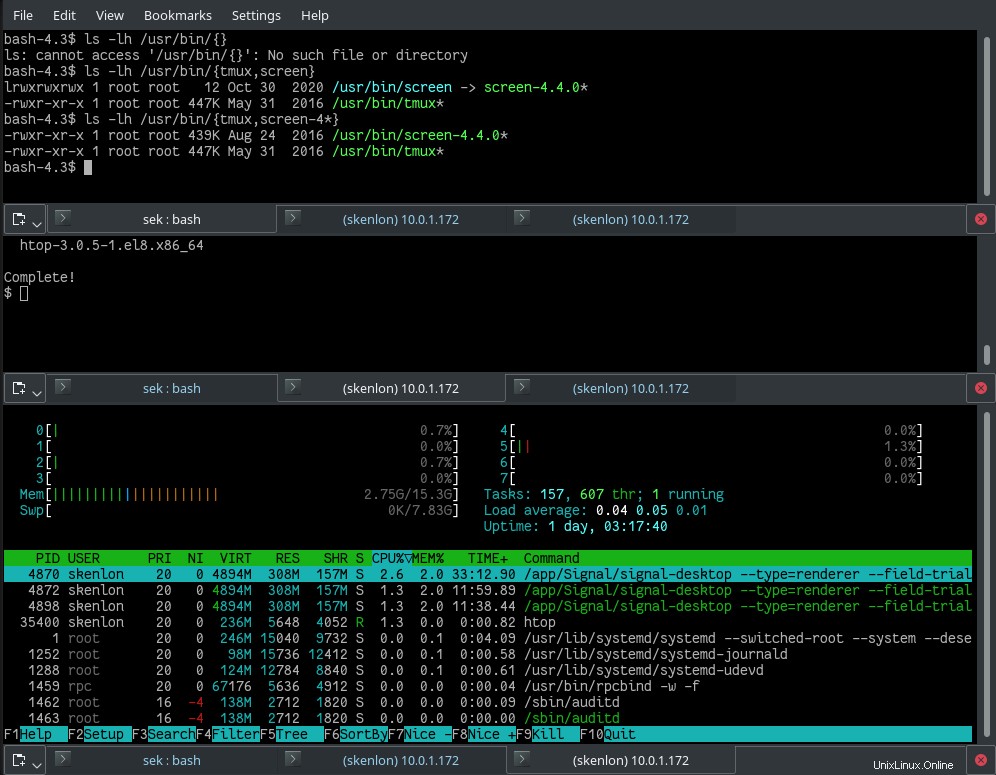
Por no presentarse como un multiplexor, Konsole es sorprendentemente efectivo. Puede realizar la división y el apilamiento necesarios de las ventanas mediante paneles y pestañas de Qt, pero también puede hacer eco de la entrada de un panel a otro (o a todos) a través de una opción en Editar (Copiar entrada a). menú.
Sin embargo, la característica más notable de la que carece es la capacidad de ejecutarse como un demonio para la reconexión remota. A diferencia de Tmux y GNU Screen, no puede conectarse de forma remota a una máquina que ejecuta Konsole y unirse a la sesión. Para algunos administradores, esto puede no ser un problema. Muchos administradores utilizan VNC en las máquinas con más frecuencia que SSH, por lo que "volver a unirse" a una sesión es tan trivial como hacer clic en la ventana de Konsole en un cliente de VNC.
Usar Konsole como multiplexor es un movimiento poderoso para los geeks de KDE. Konsole fue el primer terminal de Linux que usé (hasta el día de hoy, a veces presiono Ctrl+N para una nueva pestaña), por lo que tener la capacidad de usar este terminal familiar como multiplexor es una gran conveniencia. De ninguna manera es necesario porque tmux y Screen se ejecutan dentro de Konsole de todos modos, pero al permitir que Konsole maneje los paneles, no tengo que ajustar mi memoria muscular. Este tipo de sutil inclusión de características es exactamente lo que hace que KDE sea tan bueno.
? Tamaño
Konsole en sí tiene aproximadamente 11 KB, pero se basa en 105 bibliotecas de KDE y Qt, por lo que efectivamente, es más como 50 MB como mínimo.
?️Control
Los atajos de teclado más importantes de Konsole comienzan con Shift+Ctrl , y ese es el caso de dividir pantallas, abrir nuevas pestañas, copiar entradas a otros paneles, etc. Es solo Konsole, así que si te sientes cómodo con el escritorio Plasma, esto te resultará familiar.
⌨️ Factor de pirata informático
El uso de Konsole como su multiplexor le da derecho a llamarse usuario avanzado de KDE.
Terminator
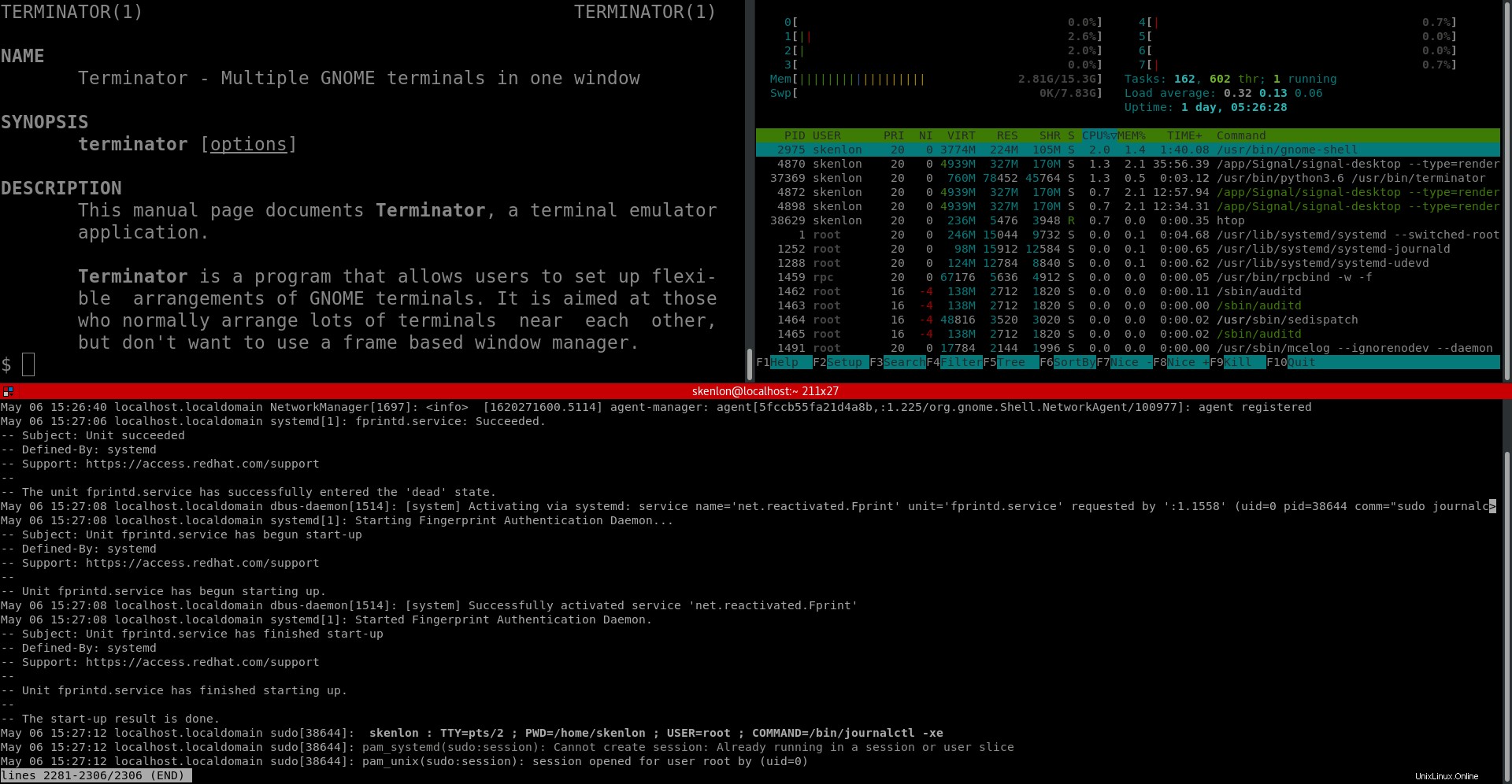
Para los usuarios de GNOME, el multiplexor Terminator es una manera fácil de agregar potencia a su terminal GNOME, que de otro modo sería mínimo. Además de las funciones multiplex necesarias, Terminator puede transmitir la entrada a todos los paneles abiertos, pero al igual que Konsole, no puede ejecutarse en segundo plano para que pueda volver a conectarse a través de SSH. Por otra parte, con GNOME y Wayland haciendo VNC tan fácil, es posible que no sienta la necesidad de SSH para continuar una sesión de terminal.
Si quieres que lo sea, Terminator puede ser completamente controlado por mouse. Konsole tiene la misma capacidad a través de su menú principal. Con Terminator, puede hacer clic con el botón derecho en cualquier lugar de su caparazón y abrir opciones relevantes para dividir la ventana horizontal o verticalmente, agrupar paneles para orientarlos para transmisiones, transmisión de entrada, cerrar paneles, etc. También puede configurar métodos abreviados de teclado para todas estas acciones, por lo que, de muchas maneras, puede crear su propia experiencia.
Me considero principalmente un usuario de KDE, así que cuando digo que Terminator se siente como una aplicación K, lo digo como un gran cumplido. Terminator es una aplicación sorprendentemente configurable y flexible. En muchos sentidos, ejemplifica el poder del código abierto al tomar el humilde Terminal GNOME y transformarlo en un poderoso multiplexor.
? Tamaño
Terminator es de 2,2 MB para instalar, la mayoría de los cuales son módulos de Python. Sin embargo, se basa en GTK3 y GNOME, por lo que si no está ejecutando el escritorio GNOME completo, puede esperar una instalación mucho más grande para incorporar estas dependencias.
?️Control
No hay mucha coherencia en los controles predeterminados de Terminator. Usas la Alt tecla para algunos comandos, Ctrl para otros, Mayús+Ctrl ,
⌨️ Factor de pirata informático
Te sentirás como el más moderno y pragmático de los hackers cuando uses Terminator. Con todas sus opciones geek, es una excelente opción para la multiplexación y, debido a que es tan flexible, puede usarlo con la misma facilidad, ya sea que sus manos estén en el teclado o divididas entre el teclado y el mouse.
Elígelos todos
Existen más multiplexores y varias aplicaciones con capacidades similares a las de los multiplexores. No tienes que encontrar el uno multiplexor que hace todo lo que usted necesita que haga exactamente de la manera que usted quiere que se haga. Se le permite usar más de uno. De hecho, incluso puede usar más de uno al mismo tiempo porque tmux y Screen son efectivamente shells, mientras que Konsole y Terminator son terminales que muestran un shell. Lo importante es que te sientas cómodo con las herramientas que tienes al alcance de la mano y que te ayuden a administrar tu espacio de trabajo para que puedas trabajar de manera eficiente.
Pruebe un multiplexor o descubra características similares a multiplex en su aplicación favorita. Podría cambiar la forma en que ve la informática.